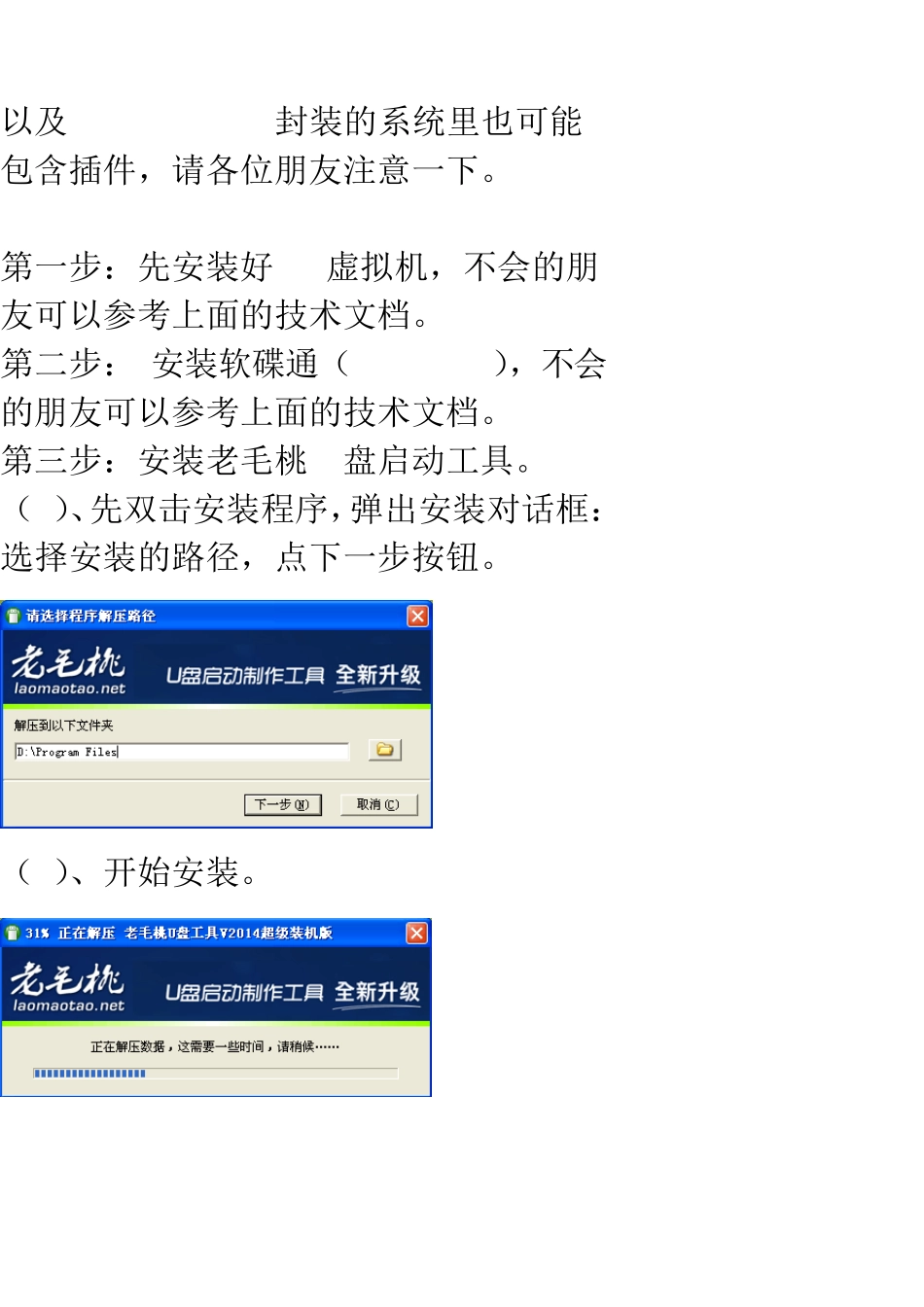使用EasySysprep封装XP系统 由于作者的水平能力有限,所编写的这一个文档并不是完全正确,望见谅!作者也只是六年级的小学生,可能写的不怎么好。正文:这次使用的不是真机,是虚拟机。这次所演示的是封装纯净版的,不带有任何的精简和软件安装。 准备工具: 1、 EasySysprep 2、 VMware Workstation 3、 老毛桃 U盘启动工具: 4、 万能驱动助理 5、 UltraISO 6、Windows XP安装镜像 技术文档支持:(无) 由于百度文库不能再文档中出现网址,QQ号,所以很抱歉。之前我已经准备好一些下载地址,以及一些技术文档的支持,但百度不给这样。所以给位们在看这篇文档时遇到不懂的懂洗要自己上网查找方法哦! 注意:这里下载的万能天空驱动助理可能包含插件,请各位认真检查以及设置软件 以及EasySysprep封装的系统里也可能包含插件,请各位朋友注意一下。 第一步:先安装好VM虚拟机,不会的朋友可以参考上面的技术文档。 第二步: 安装软碟通(UltraISO),不会的朋友可以参考上面的技术文档。 第三步:安装老毛桃U盘启动工具。 (1)、先双击安装程序,弹出安装对话框: 选择安装的路径,点下一步按钮。 (2)、开始安装。 (3)、安装完之后打开老毛桃 U盘启动工具,点 ISO制作。 选择保存镜像文件的路径,例如说放在 F盘里。 然后点一键制作 ISO文件,制作完成后就会有一个大有 400M的 ISO文件(保留,之后封装系统会用到),这个老毛桃可以卸载或关掉它了。 第四步、启动 VM虚拟机,创建一个新的XP虚拟机,并且安装好,不会的朋友可以参考上面的技术文档。(注意:不要安装 VM虚拟机自带的 VMTools,否则可能会引起蓝屏问题!) 还有记得把虚拟机里面的硬盘分成两个分区哦,用傲梅分区助手。网上下载后打包到镜像里。 第五步、(注意:这里下载的万能驱动助理以及EasySysprep都是压缩包,所以要用WinRAR来解压,解压之后方才可以用UltraISO来进行打包镜像) 用UltraISO将下载好的EasySysprep和万能驱动助理打包成一个ISO文件。如果不会打包文件的朋友可以参考上面的技术文档。放在F盘里。 第六步、开好虚拟机,加载我们先前打包好的工具镜像(就是第五步的那个镜像,打包ES4以及驱动的)在此之前我们为这个镜像文件命名为“封装工具”。选好之后点打开按钮。 第七步、打开虚拟机中的光驱,把 ES4复制到另一个分区,把万能驱动助理放到系统盘下(注意:在此之前先在系统盘的根目录下新建一个 SETUP的...